Es inconveniente ingresar una contraseña cada vez que enciende su computadora. En las costosas computadoras portátiles modernas, un escáner de huellas dactilares está integrado en el botón de encendido. Pero también puede actualizar una computadora relativamente vieja con Windows 10. ¿Cómo se configura todo y qué se necesita instalar para esto?

Necesario
- - un escáner de huellas dactilares en forma de adaptador conectado a USB
- -una computadora con Windows 10.
Instrucciones
Paso 1
Muchos de estos adaptadores son ofrecidos por vendedores en Aliexpress. Cuestan alrededor de 1200 rublos. Hay algunos en las tiendas rusas, pero el precio será mucho más alto. Normalmente, estos adaptadores no necesitan un controlador. Pero el fabricante dice que en computadoras más antiguas y versiones más antiguas de Windows, aún tendrá que instalarse. El enlace lo proporcionará el vendedor con Ali.
Los modelos difieren en apariencia. Los hay de plástico baratos. Hay una prima: en una carcasa de aluminio, que encajará mejor en el diseño de una computadora portátil costosa. El formato del adaptador permite una extracción e inserción rápidas. Esto es conveniente cuando lleva su computadora portátil en un estuche de transporte ajustado. No importa en casa. Deje que siempre sobresalga en la parte frontal de la PC. Por lo general, hay una ranura USB libre.
Si no hay tal conector, puede usar un cable de extensión USB (cable) y sacarlo de la parte posterior de la unidad del sistema. Lo principal es que no tienes que estirar la mano para señalarlo. De lo contrario, se perderá toda la conveniencia de la autorización.

Paso 2
Cuando el sistema reconoce el dispositivo, puede comenzar a configurar Windows. Presione las teclas Win + I, en el menú que aparece, seleccione el elemento Cuentas.
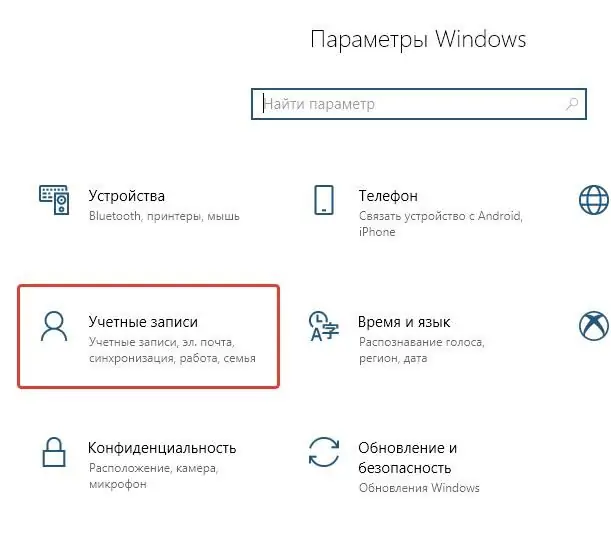
Paso 3
Windows Hello puede reconocer al usuario por su rostro (si hay una cámara de video) y una huella digital (por supuesto, si hay un escáner). Seleccionamos la opción Iniciar sesión a la izquierda, a la derecha - Reconocimiento de huellas dactilares.
Habilitar este método de autorización no cancela la alternativa: ingresar una contraseña o un código PIN. Siempre puede elegir una forma diferente de ingresar al menú cuando inicia Windows. Por ejemplo, si el dedo está mojado y el sistema no lo reconoce.
Si el elemento sobre la autorización de huellas digitales está inactivo, entonces el sistema no vio el adaptador. Debe volver al paso con la instalación del controlador y ponerse en contacto con el soporte o el vendedor.
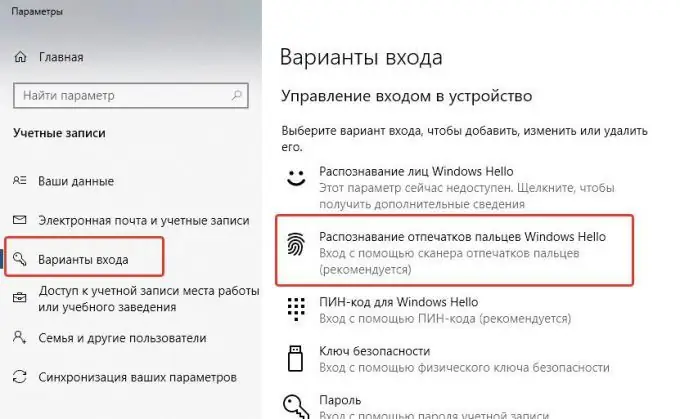
Paso 4
En este paso, necesitamos agregar una huella digital. Siga las instrucciones del sistema y anote varias variaciones para un dedo, aplicándolo en dos direcciones diferentes. Esto hace que la operación sea más confiable. La precisión de la respuesta del sensor es lo suficientemente alta. Pero todos los modelos económicos utilizan un diseño de videocámara de alta definición. Básicamente, toman fotografías de tu dedo. En teoría, un escáner de este tipo podría ser engañado por una imagen de huellas dactilares de alta resolución. Pero en casa, casi nadie hará esto.
Pero su vida será mucho más fácil si inicia sesión en su computadora usando su huella digital. La autorización no tardará más de 1 segundo y nunca olvidará la contraseña.






